
Với sự gia tăng của điện thoại thông minh, các gói dữ liệu đã trở nên hạn chế hơn. Nhiều người cần theo dõi chặt chẽ việc sử dụng dữ liệu của họ để tránh các hóa đơn bất ngờ. Chúng tôi sẽ chỉ cho bạn cách thực hiện bằng các công cụ tích hợp sẵn của Android.
Tất cả các thiết bị Android đều có một bộ công cụ giám sát việc sử dụng dữ liệu cơ bản. Nhiều thiết bị cũng cho phép bạn thiết lập cảnh báo và giới hạn sử dụng để giúp bạn tránh sử dụng dữ liệu quá mức. Việc thiết lập các công cụ này sẽ giúp bạn kiểm soát việc sử dụng của mình và tránh các khoản phí tốn kém.
Trên điện thoại hoặc máy tính bảng Android, vuốt từ trên cùng của màn hình xuống một hoặc hai lần, sau đó nhấn vào biểu tượng “Bánh răng” để mở menu “Cài đặt”.
Vị trí của cài đặt “Sử dụng dữ liệu” khác nhau tùy theo thiết bị, mặc dù các công cụ hầu hết đều giống nhau. Trên điện thoại Samsung Galaxy bạn sẽ vào Kết nối > Sử dụng dữ liệu > Dữ liệu di động. Chúng tôi đang sử dụng điện thoại Google Pixel cho hướng dẫn này.
Chọn “Mạng & Internet” ở đầu menu “Cài đặt”.
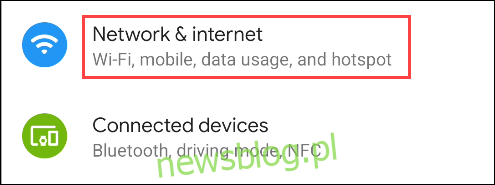
Nhấp vào “Mạng di động”.
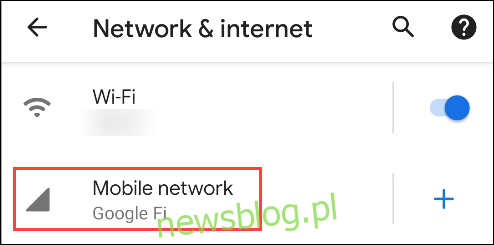
Ở đầu màn hình, bạn sẽ thấy lượng dữ liệu mình đã sử dụng trong tháng này. Để xem ứng dụng nào đang sử dụng nhiều dữ liệu nhất, hãy nhấp vào “Sử dụng dữ liệu ứng dụng”.
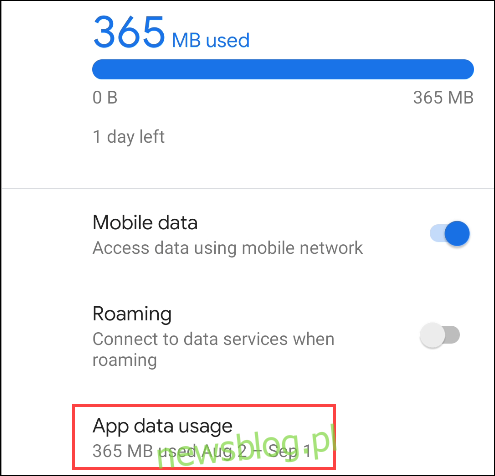
Bạn sẽ thấy một biểu đồ và danh sách các ứng dụng được sắp xếp theo mức sử dụng dữ liệu. Để ngăn ứng dụng sử dụng dữ liệu di động, hãy nhấn vào ứng dụng đó.
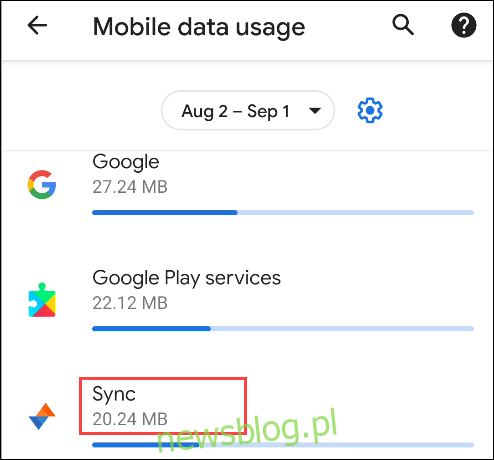
Tắt khóa chuyển “Dữ liệu nền”. Điều này sẽ ngăn ứng dụng sử dụng dữ liệu di động trong khi ứng dụng đang chạy trong nền. Nó sẽ vẫn sử dụng dữ liệu di động khi bạn mở ứng dụng.
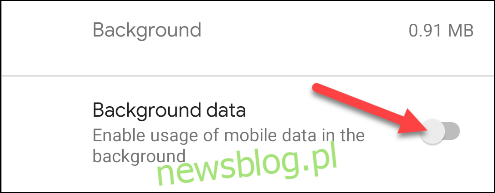
Điều tiếp theo chúng ta có thể làm là đặt giới hạn dữ liệu và cảnh báo. Quay lại trang tổng quan bằng cách sử dụng dữ liệu ở đầu màn hình. Nhấp vào “Cảnh báo và giới hạn dữ liệu”.
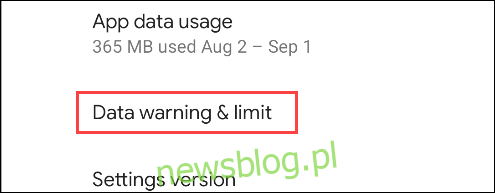
Đầu tiên, bật khóa chuyển “Đặt cảnh báo dữ liệu”.
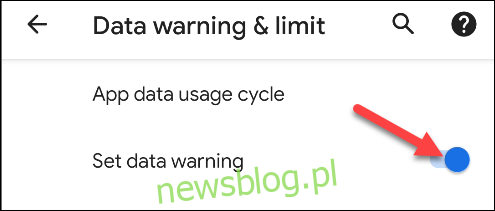
Sau đó chọn “Cảnh báo dữ liệu” và nhập số cảnh báo dữ liệu của bạn. Khi đạt đến con số này, bạn sẽ nhận được cảnh báo sử dụng. Nhấn “Đặt” khi hoàn tất.
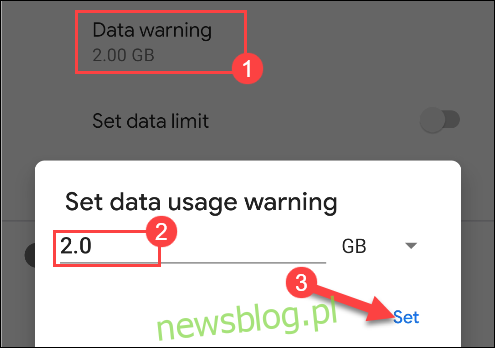
Cuối cùng, nếu bạn muốn điện thoại của mình cắt hoàn toàn dữ liệu khi đạt đến giới hạn, hãy chuyển nút sang “Đặt giới hạn dữ liệu”. Một thông báo sẽ giải thích rằng dữ liệu di động sẽ bị tắt khi đạt đến giới hạn.

Chọn “Giới hạn dữ liệu” và sau đó nhập một số để cắt dữ liệu của bạn. Nhấn “Đặt” khi hoàn tất.
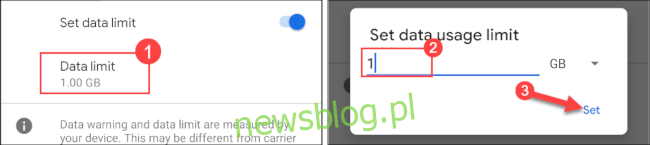
Đây là điều bạn có thể làm với các công cụ sử dụng dữ liệu tích hợp sẵn trên hầu hết các thiết bị Android. Nếu vẫn chưa đủ hoặc thiết bị của bạn không có những công cụ này, chúng tôi khuyên dùng ứng dụng miễn phí có tên “GlassWire. “
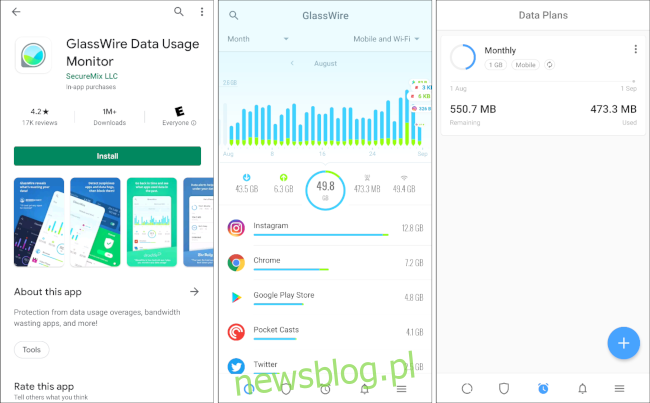
GlassWire được thiết kế tốt và có các công cụ tương tự như đã đề cập ở trên. Không giống như các công cụ được tích hợp trong điện thoại và máy tính bảng Android, GlassWire cũng có thể hiển thị mức sử dụng Wi-Fi. Đó là một ứng dụng hay nếu bạn muốn theo dõi chặt chẽ tất cả việc sử dụng dữ liệu của mình.
